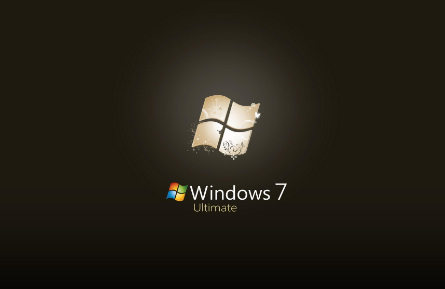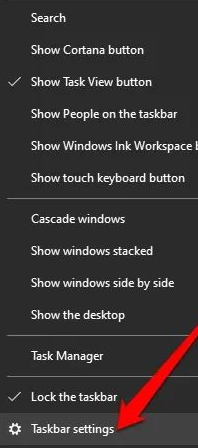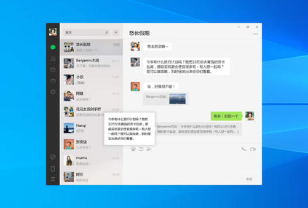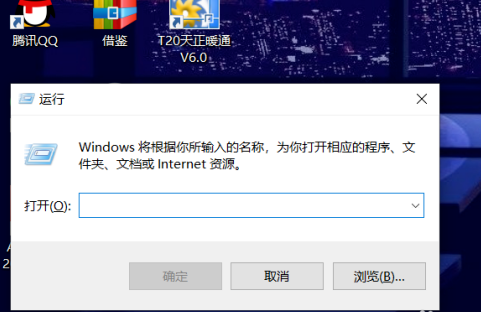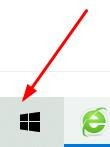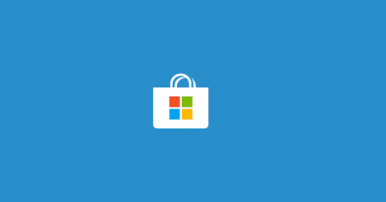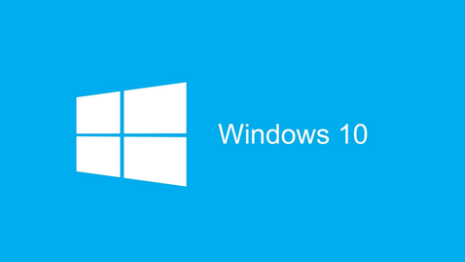电脑上火狐浏览器设置成默认浏览器操作步骤一览
时间:2020-09-09 17:41:48 作者:匿名电脑上想把火狐浏览器设置成默认浏览器怎么操作?许多玩电脑用户会碰到这样的问题,不知道怎么操作?小编给大家带来相关内容操作教程,有需要的用户一起来了解下吧!
电脑上火狐浏览器设置成默认浏览器操作步骤一览
电脑上可能下载了多个浏览器使用,想要把火狐浏览器设置为默认浏览器,要如何设置?

工具/原料
电脑:win10火狐浏览器:80.0版本
方法/步骤
1电脑上,打开火狐浏览器,点击右上角三条短横线符号
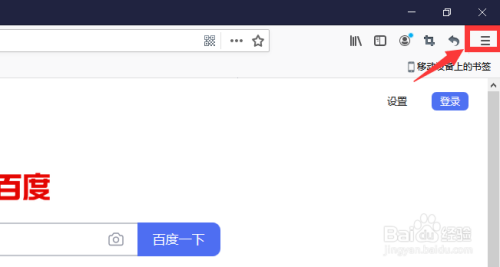
2点击“选项”
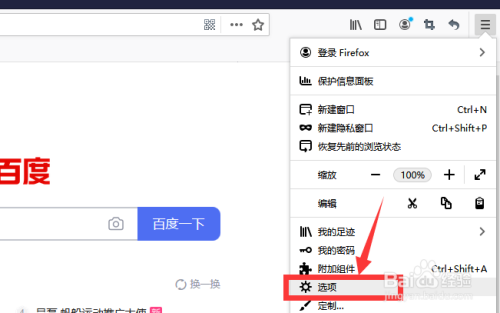
3点击左侧“常规”设置
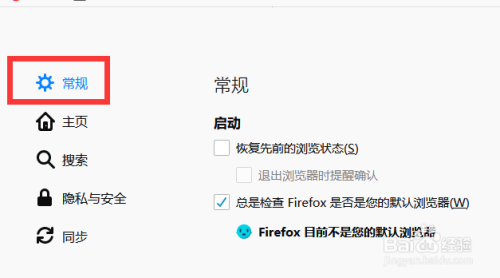
4点击常规设置中,“Firefox 目前不是您的默认浏览器”右侧的“设为默认”按钮
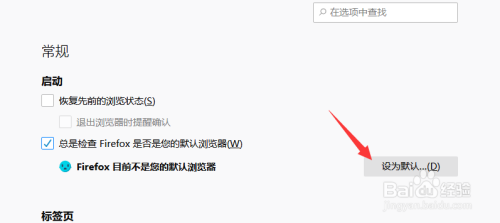
5就会自动打开电脑的系统设置,并进入到默认浏览器设置界面,点开“web浏览器”的下拉选择框(会显示为当前的默认浏览器,比如小编这里显示的是搜狗高速浏览器,所以点击这个搜狗高速浏览器就会打开可选浏览器)
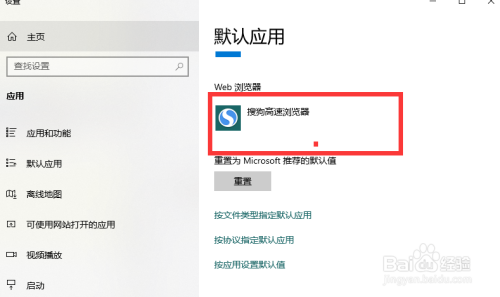
6然后选择“Firefox”火狐浏览器就可以了了
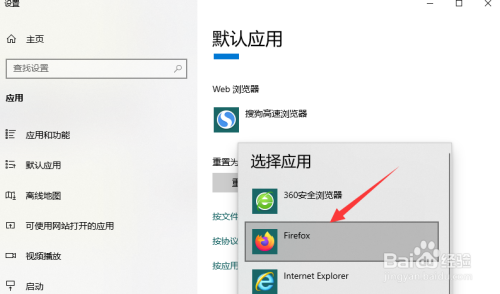
以上,就是编辑带来的关于电脑上火狐浏览器设置成默认浏览器操作步骤一览的全部内容介绍啦!更多游戏资讯攻略请大家关注758手游网!
-
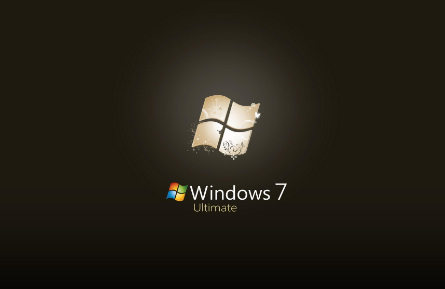
windows7隐藏文件怎么找 隐藏文件查找方法教学
2021-06-04
-

电脑死机了怎么办如何解决
2021-06-04
-

怎么使用win10自带截图工具 win10自带截图怎么截不规则图
2020-12-17
-
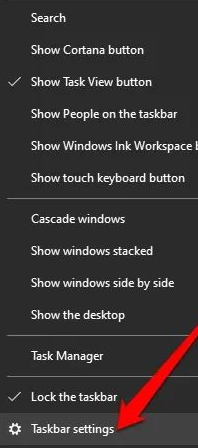
win10任务栏图标消失怎么恢复 怎么恢复win10任务栏消失的图标
2020-12-17
-
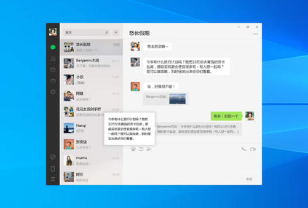
windows微信截图快捷键怎么修改 windows微信修改截图快捷键步骤
2020-12-17
-
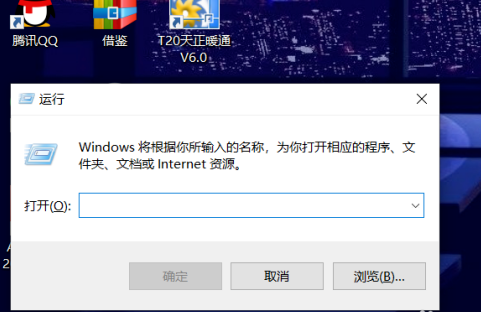
电脑连上wifi无internet访问是什么原因 电脑连上wifi但是显示无internet怎么办
2020-12-08
-

win10怎么找回历史壁纸 win10找回历史桌面壁纸怎么操作
2020-11-30
-
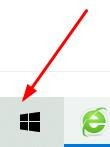
win10怎么更改屏幕刷新频率 win10显示器刷新率在哪设置
2020-11-26
-
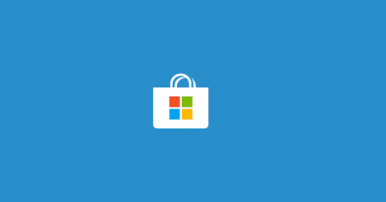
win10应用商店无法加载页面怎么办 win10应用商店无法连接网络解决方法
2020-11-24
-
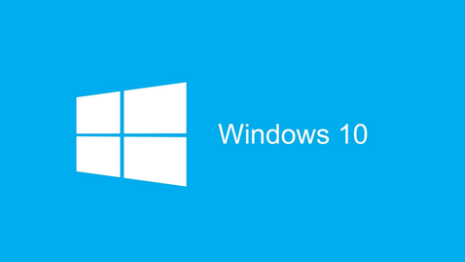
win10文件夹移动不了 win10文件夹无法重命名的原因
2020-11-24